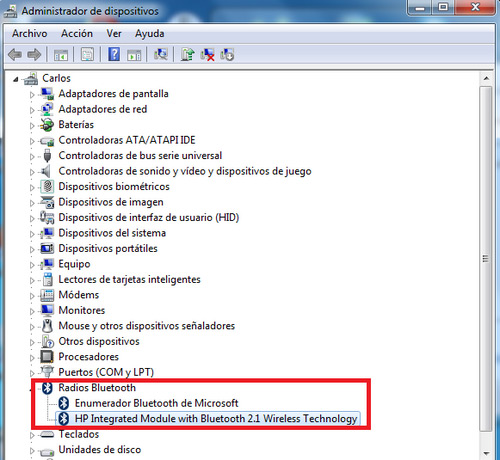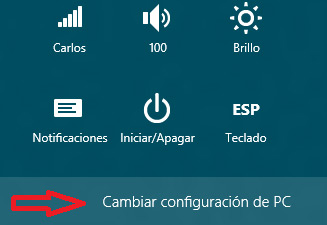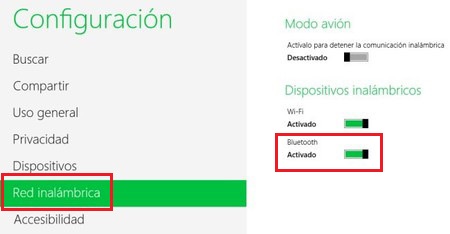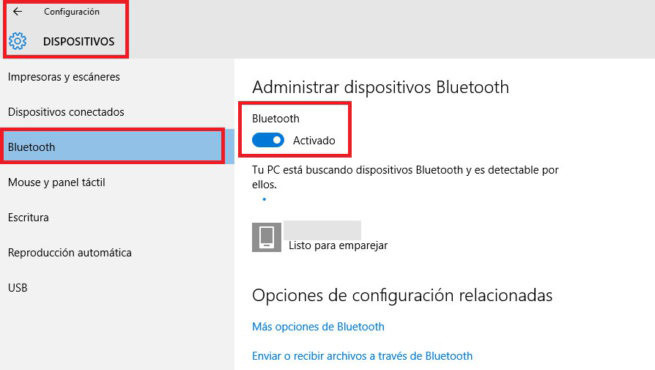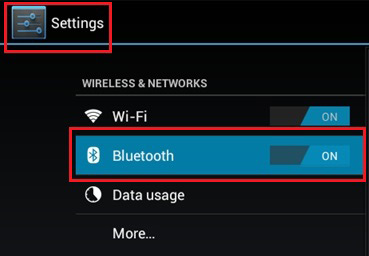El Bluetooth es una tecnología inalámbrica elaborada para facilitar la conexión entre diferentes tipos de dispositivos sin necesidad de recurrir a cables que faciliten la comunicación. Es un protocolo que comenzó a aparecer a principios de los años 2.000 en aparatos como teléfonos móviles y auriculares.
Algo que antes se usaba en teléfonos para mandar información en forma de ficheros ha pasado a ser el puente con el que conectarlos con ordenadores sin cables, así como para hacer uso de periféricos como teclados, auriculares o un sinfín de aparatos que permitan llevar a cabo todo tipo de tareas. Además de en smartphones y tablets, el Bluetooth es algo que podemos encontrar también en ordenadores que cuenten con la correspondiente antena.
Los sistemas operativos modernos cuentan también con funciones para configurar este tipo de conexión debido a cómo se ha normalizado su uso. En esta guía paso a paso vamos a explicarte lo que tienes que hacer si no sabes cómo activar o desactivar el Bluetooth. Sea en un ordenador de sobremesa, en un portátil, en un teléfono Android o en un iPhone, te ayudamos.
Pasos para activar y desactivar el bluetooth desde mi PC, laptop u ordenador
Usar o no usar las conexiones inalámbricas es algo que lleva estando disponible en sistemas operativos Windows desde hace muchos años. Para poder sacar partido a esta faceta, te dejamos todos los pasos para habilitar y deshabilitar el bluetooth desde tu PC, laptop u ordenador a tu antojo.
Seas usuario de Windows 7, 8 o 10, aquí tienes todas las instrucciones que necesitas para permitir o restringir el uso de esta tecnología:
En Windows 7
Para habilitar el bluetooth en Windows 7, tienes que realizar unos ajustes en el sistema operativo. Sigue los pasos que te indicamos a continuación:
- Con el sistema arrancado, haz clic en el botón “Inicio”.
- Dentro del menú desplegable, pulsa en “Panel de control”.
- Después de haber hecho esto, debes clicar en la sección “Hardware y sonido”.
- Dentro de este otro panel, elige la opción “Dispositivos Bluetooth”.
- Ahora, en la nueva ventana que aparece, debes hacer clic en “Añadir” y esperar a que aparezcan dispositivos.
- Hecho esto, el Bluetooth se habrá activado en tu ordenador con Windows 7.
*Otra opción posible es la siguiente:
- Pulsa en el botón con una flecha de la esquina inferior derecha de la barra de herramientas
- Dentro del menú emergente, pulsa el icono de Bluetooth para activarlo o desactivarlo.
En Windows 8
En Windows 8, el proceso a realizar para permitir o inhabilitar el Bluetooth es bastante parecido a lo explicado con Windows 7. Sigue los pasos que vamos a indicarte en la siguiente lista para realizarlo:
- Dentro del escritorio de Windows, pulsa la combinación de teclas “Windows+C” para que se abra la barra lateral de herramientas.
- Entre todas las opciones que hay disponibles, debes hacer clic en la de “Configuración”.
- Ahora, desciende por todas las opciones de configuración que hay disponibles para elegir la que se llama “Cambiar configuración de PC”.
- Desplázate hacia la izquierda con el ratón para clicar en “PC y dispositivos”.
- De nuevo, en la pantalla que aparece ahora, vuelve a ir a la izquierda para pulsar en “Bluetooth”.
- Echa un vistazo a la parte derecha de la ventana para ver si el botón figura como activado o no. En caso de querer habilitarlo, pulsa para que tenga color; si quieres deshabilitarlo, repite el proceso a la inversa.
- Haz clic en el aparatdo “Red Inalámbrica” que aparece a la izquierda.
- Mira ahora todas las opciones que aparecen y comprueba el estado del Bluetooth.
- Pulsa en su botón para proceder a activarlo o desactivarlo en función de lo que necesites.
En Windows 10
Si eres usuario de Windows 10 y quieres averiguar cómo permitir el uso del Bluetooth o desactivarlo en cualquier momento en este sistema operativo, vamos a darte todas las pautas que debes seguir:
- Con el sistema operativo arrancado y la sesión iniciada, haz clic en el botón de “Inicio” que hay abajo a la izquierda.
- En el lateral izquierdo del menú que acaba de aparecer, clica en el engranaje para entrar al menú de “Configuración” del sistema.
- Ahora, de todas las secciones disponibles, dirígete a “Dispositivos” y haz clic sobre ella.
- Mira la columna de la izquierda y, entre los apartados que hay, marca la casilla de “Bluetooth y otros dispositivos” para poder entrar en sus opciones.
- En la parte derecha de la ventana verás un botón para activar o desactivar el Bluetooth. Puedes pulsarlo en función de lo que quieras hacer en tu caso.
Con todo esto, ya puedes habilitar o deshabilitar el protocolo Bluetooth en tu ordenador, siempre y cuando cuentes con un receptor/emisor de este tipo de señales. Muchos equipos, sobre todo de sobremesa, no lo tienen y por tanto no se puede acceder siquiera a muchas de las opciones indicadas en estas instrucciones.
Por otra parte, en los laptops es posible que haya algún botón que se encargue de activar o desactivar esta función, conviene revisarlo antes de seguir ninguna de las instrucciones antes indicadas para que el proceso sea mucho más rápido.
Activar y desactivar el bluetooth o conexiones inalámbricas en el móvil
En los teléfonos móviles y celulares el uso del bluetooth se ha convertido en un estándar, se usa para muchas cosas y sobre todo para sincronizar con otros dispositivos como auriculares o incluso relojes inteligentes. Por este motivo, vamos a explicarte lo que tienes que hacer para habilitar y deshabilitar el bluetooh o conexiones inalámbricas en el móvil.
A continuación, te damos todas las instrucciones necesarias tanto si tienes un terminal Android como si utilizas iOS:
Para Android
Los pasos a seguir en dispositivos Android a la hora de habilitar/deshabilitar el Bluetooth son los siguientes:
- Con el terminal encendido, dirígete al menú “Ajustes” pulsando en su icono. Normalmente tiene un engranaje o varios en su interior.
- Ahora, dirígete al apartado de conexiones inalámbricas, busca la sección “Bluetooth” y pulsa en ella. Al lado de su nombre, aparecerá el estado en el que se encuentra.
- Entre las configuraciones, verás una opción llamada “Activar Bluetooth” o “Habilitar Bluetooth”, pulsa en el botón que hay a la derecha para activarlo o desactivarlo en función de lo que busques.
Si sigues las instrucciones anteriores, al momento de habilitar esta conexión, el teléfono/tablet comenzará a detectar y listar todos los dispositivos que hayan habilitado también el Bluetooth para poder sincronizar.
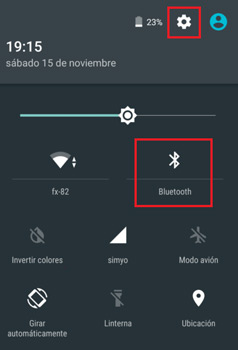
- En la pantalla principal del teléfono, despliega la barra superior deslizando hacia abajo con el dedo.
- Si no aparecen los accesos directos a ajustes, pulsa en la sección “Accesos directos” que aparece arriba.
- Ahora, busca el icono de “Bluetooth” y presiónalo para activarlo o desactivarlo.
En ambos casos el procedimiento se lleva a cabo en 3 sencillos pasos. Estos terminales ofrecen un acceso y configuración rápidos a la hora de gestionar conexiones de este tipo.
En iOS
La situación en iOS es bastante diferente, ya que este sistema cuenta con dos formas distintas de habilitar o deshabilitar el Bluetooth, aunque una de ellas nunca lo apaga realmente.
A continuación, te damos las instrucciones a seguir:
- Abre el Centro de Control de tu iPhone.
- Dentro de él, pulsa el icono con el logotipo del Bluetooth para activarlo o desactivarlo.
Lo importante de este método que acabamos de explicar es que en realidad no apaga el Bluetooth. Lo desconecta, pero en ocasiones puede hacer que la antena siga funcionando, por lo que el consumo de batería es más elevado del que debería.
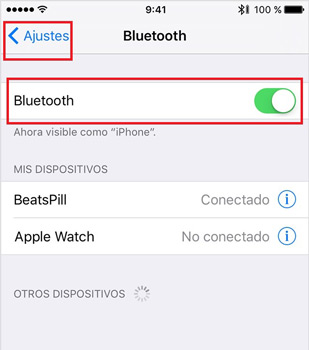
- Con el teléfono o tablet encendido, desplázate en el menú hasta encontrar el icono de “Ajustes” o “Configuración” y entra pulsando en él.
- Aquí, en el apartado de las conexiones verás la sección “Bluetooth”, pulsa en ella.
- Después de esto, tan solo tienes que presionar el botón que hay a la derecha de “Bluetooth” para activar o desactivar según convenga. Si lo dejas activado, aparecerán todos los dispositivos que lo tengan también activo en ese momento.
En terminales móviles, tablets y cualquier dispositivo con tecnología Android o iOS el procedimiento para operar con el Bluetooth es mucho más rápido y cómodo que en ordenadores y sistemas operativos Windows. Los dispositivos smart están mucho más orientados al uso de tecnologías inalámbricas de este tipo para sincronizarse con todo tipo de periféricos.